Kaasake veebisait täielikult PowerPointi esitlusse
Miscellanea / / February 11, 2022

Asjade esitlemine tähendab sinu nutikuse näitamist. Ja kui saate lihtsa ja keeruka sujuvalt kokku segada a
ainulaadne lähenemine
siis võid kellelegi muljet avaldada. Kuna esitlus võib sisaldada mitmesuguseid asju, näiteks teksti, pilte, linke teistele failidele jne. peate olema nende esitlusse integreerimisel ülimalt ettevaatlik.
Siiski peate alati esitlusvoost eemale liikuma, kui soovite mõnda veebisaiti ja selle spetsiifilisi funktsioone vaatajatele näidata. See võib lõppeda vaataja tähelepanu katkemisega, mis ei ole saatejuhi jaoks hea.
Täna kirjeldame lahendust sellistele probleemidele, mille abil saate integreerida veebisaite esitlusslaididesse ja sirvida reaalajas slaidiesitlus (ilma, et peaksite kohast eemale navigeerima PowerPointi rakendus).
Teeme seda abiga an kutsus MS PowerPointi lisandmooduli LiveWeb.
LiveWebi installimine PowerPointi
Laadige alla lisandmoodul, pakkige lahti sisu ja topeltklõpsake alloleval pildil esiletõstetud failil.

See peaks avama MS PowerPointi eksemplari, integreerides samal ajal lisandmooduli sellega. Teil võidakse paluda seda teha
Luba makrod samuti; tee seda.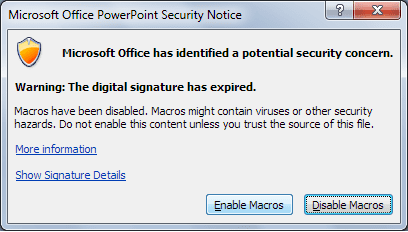
Selle tegevusega peaksite nägema tööriista veebilehe sisestamiseks vahekaardil Lisa -> LiveWeb.

Kui see ei ilmu, järgige alahinnatud samme: -
Samm 1: Avage PowerPoint ja navigeerige saidile PowerPointi valikud Office nupu kaudu.
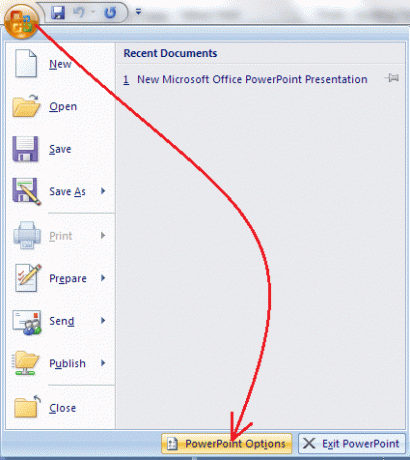
2. samm: Vaheta Lisandmoodulid jaotis, valige PowerPointi lisandmoodulid rippmenüüst ja klõpsake nuppu Mine.

3. samm: Kui näete loendis LiveWebi ja see on märkimata, kontrollige seda, muidu klõpsake nuppu Lisa uus ja lisage lisandmoodul lahtipakkitud asukohast.
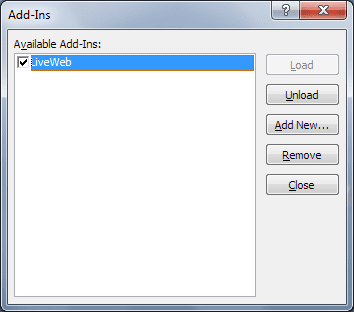
LiveWebi kasutamine PowerPointis
See on meie artikli kõige huvitavam osa. Testimise eesmärgil võiksite luua uue esitluse ja harjutada samme lugemise ajal.
Samm 1: Navigeerige Sisesta -> LiveWeb -> Veebileht ja klõpsake tööriistal. Redigeeri lehe atribuuti tuleb pildile, kui soovite lisatud kirjet redigeerida.

2. samm: Sisestage veebisaidi(te) URL, mille soovite esitlusse integreerida. Saate lisada nii palju kui soovite. Kliki Edasi kui olete lõpetanud.

3. samm: Kui soovite, võite valida värskendage lehte automaatselt uuenduste jaoks. Kliki Edasi uuesti.

4. samm: Seejärel saate määrata veebilehe kuju, suuruse ja asukoha slaidi suhtes.

5. samm: Kliki Lõpetama. Kontrollima Käivitage saade pärast veebilehe sisestamist kui tahad asju kohe testida.

6. samm: Näete kohe kinnitusteadet. Kliki Okei ja hakka minema.
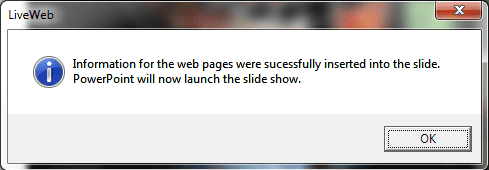
7. samm: Alustage slaidiseanssi, vajutades nuppu klaviatuuri otsetee F5. Näete integreeritud veebisaiti ja saate seda reaalajas sirvida.
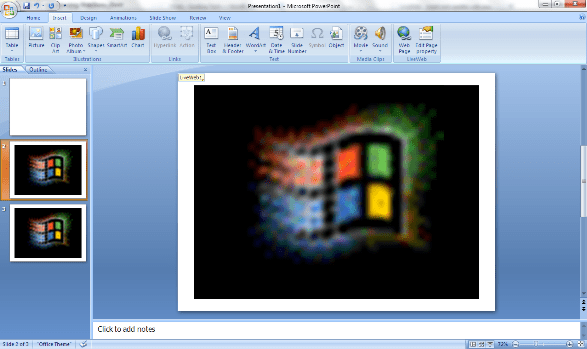
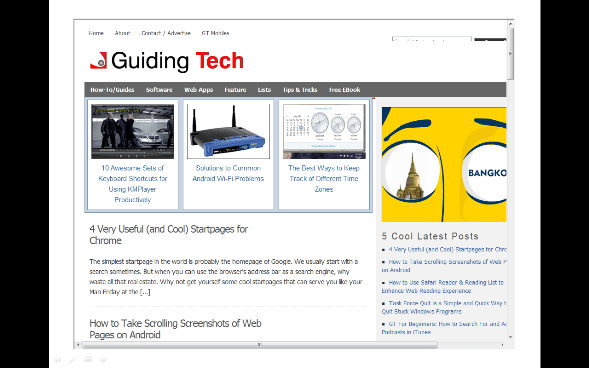
Järeldus
Nüüd ei pea te muretsema esitluse minimeerimise, mõne brauseri uue eksemplari käivitamise, veebisaidi URL-i sisestamise ja sellel selgesõnalise navigeerimise pärast. Pistikprogramm on suurepärane ja peaksite seda selliste stsenaariumide korral kasutama. Sa ei tea kunagi, kui paljudele inimestele võid muljet avaldada. 🙂
Viimati uuendatud 03. veebruaril 2022
Ülaltoodud artikkel võib sisaldada sidusettevõtete linke, mis aitavad toetada Guiding Techi. See aga ei mõjuta meie toimetuslikku terviklikkust. Sisu jääb erapooletuks ja autentseks.



